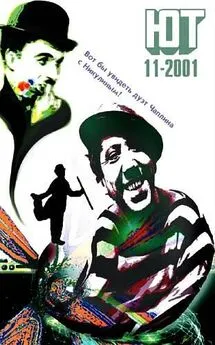Журнал «Юный техник» - Юный техник, 2001 № 11
- Название:Юный техник, 2001 № 11
- Автор:
- Жанр:
- Издательство:неизвестно
- Год:2001
- ISBN:нет данных
- Рейтинг:
- Избранное:Добавить в избранное
-
Отзывы:
-
Ваша оценка:
Журнал «Юный техник» - Юный техник, 2001 № 11 краткое содержание
Популярный детский и юношеский журнал.
Юный техник, 2001 № 11 - читать онлайн бесплатно полную версию (весь текст целиком)
Интервал:
Закладка:
— А что нужно сейчас набирать мне?
— В поле «Кому» введи адрес fajka@mail.ru , только записывай его слитно, без пробелов. А в поле «Тема» — ну, скажем, «Привет от Фаины». Набрала? Тогда щелкни «мышкой» в нижнем поле окна письма, чтобы там появился текстовый курсор — мигающая вертикальная черточка. И теперь набери текст письма — например, «Привет! Как дела?». Получилось? Тогда щелкни «мышью» на кнопке с надписью «Отправить» (рис. 6) — окно закроется, и… — …и мое письмо уже будет отправлено? — переспросила Фаина.

— Пока нет, — улыбнулась Файка. Ведь у тебя телефонный доступ Интернет, поэтому твоя почтовая программа настроена так, чтобы в основном работать с ней, не подключаясь к сети. Когда ты пишешь письма или читаешь полученные и отвечаешь на них, то можешь делать это не торопясь: оплаченное время в Интернете не расходуется. Когда ты щелкаешь «мышкой» на кнопке «Отправить», то подготовленное письмо попадает в папку «Исходящие» и лежит там в ожидании. А когда все письма будут готовы к отсылке, ты должна дозвониться к провайдеру и после входа в Интернет щелкнуть «мышью» на кнопке с надписью «Доставить почту» (рис. 7).

Тогда сначала все письма, накопленные в папке «Исходящие», программа автоматически перешлет на почтовый сервер, и оттуда они будут разосланы по указанным адресам, а потом все письма, которые для тебя были накоплены на почтовом сервере за все время, прошедшее с предыдущего «сеанса связи», программа — также автоматически — перешлет с почтового сервера на твой компьютер и поместит в папке «Входящие». Причем (так задано в настройках твоей Outlook Express) выделит еще не прочитанные письма в списке и название папки жирным шрифтом, а справа от названия папки будет указано их количество. А как только письма получены, связь с Интернетом можно снова разъединить. Получается, что платить придется только за время пересылки информации туда и обратно, поэтому электронная почта — один из самых дешевых способов использования Интернета. В общем, давай отправляй почту, а я сейчас… — сказала Файка и исчезла.
Фаина быстро проделала необходимые операции и проследила за тем, как процессы отправки и получения писем индицируются динамическим индикатором — синей полоской, постепенно удлиняющейся слева направо — в особом окне (рис. 8), выведенном программой во время пересылки. И не успел этот процесс завершиться, как Файка появилась снова, изрядно запыхавшаяся, но довольная.

Рис. 8
— Уф-ф! Успела! — выдохнула она.
— Что успела? — спросила Фаина.
— Успела ответить на твое письмо, — отдышавшись, ответила Файка. — Правда, мне пришлось на несколько минут переместиться в будущее, затем в прошлое и вернуться обратно… А если бы я так не сделала, то ты получила бы мой ответ только при следующем сеансе доставки почты, когда ты снова будешь дозваниваться в Интернет. Обычно ответ на письмо можно получить как минимум через несколько десятков минут (если твой абонент постоянно подключен к Интернету, все время контролирует получение новых электронных писем и достаточно расторопно на них отвечает), а то и лишь на следующий день. А иногда даже через несколько дней, но это уже вина не Интернета… Ну что же, посмотрим, что у тебя получилось?
Фаина, заметив, что доставка почты завершена и окно доставки исчезло с экрана, прервала связь с сетью. Теперь окно программы Outlook Express выглядело так (рис. 9).
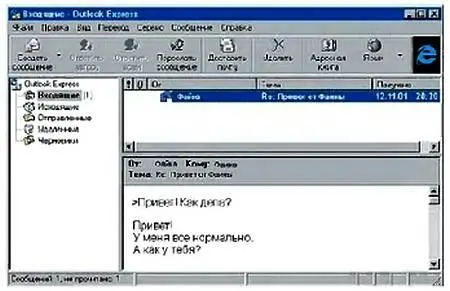
Рис. 9
— Видишь, в правой верхней части окна сверху есть серые графы таблицы: «От», «Тема» и «Получено»? — объясняла Файка. — Первая графа — это электронные адреса тех, кто прислал тебе письма. А иногда это могут быть их «логины» — почтовая программа «запоминает» соответствующие им почтовые адреса, а для тебя заменяет их более короткими и понятными «логинами». В графе «Тема» указывается содержимое присланного письма, в данном случае оно осталось тем же, что и в твоем письме, на которое я отвечала, но предваряется буквами «Re:», что означает «ответ». Ну, а в графе «Получено» — день и время, когда оно прислано, то есть сегодня вечером.
— А где само письмо? — поинтересовалась Фаина.
— Вот оно, в правой нижней части окна, — откликнулась Файка. — Ведь ты уже выделила его в списке писем! Серая плашка над ним, в общем-то, повторяет сведения о том, кто прислал тебе это письмо и какова его тема. А под ней на белом поле — текст письма. Первая строчка — твоя, символ «>» — это признак того, что данная строка взята из твоего письма (такое заимствование называется цитатой и помогает понять, о чем шла речь, а признаком цитирования может быть и другой символ, это зависит от настройки программы). Если письмо длинное, для его просмотра надо воспользоваться линейкой прокрутки справа (но сейчас она не нужна).
— А что нужно сделать, чтобы ответить тебе? — Фаина уже потянулась к «мышке».
— Щелкни на кнопке «Ответить автору» (рис. 10) — тогда снова откроется отдельное окно письма, такое же, какое было, когда ты писала письмо, но в нем уже будут заполнены поля «Кому» и «Тема», а в белое поле будут скопированы все строки из письма, на которое ты отвечаешь, с добавлением в начале каждой символа цитирования «>» (ведь у тебя Outlook Express настроен так же, как и у меня). Заметь: здесь получилась одна пустая строчка» только из символа «>», а самая первая теперь предваряется двумя такими символами, это значит, что это «цитата цитаты» (рис. 11).

Рис. 10
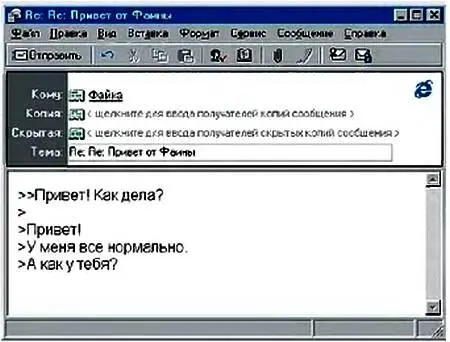
Рис. 11
Ну, а теперь ты можешь при желании изменить текст в поле «Тема» или оставить его таким, как есть (заметь, там теперь записано два раза «Re:», то есть это «ответ на ответ»), можешь как угодно редактировать процитированные строчки и дописывать новые. Только если письмо достаточно длинное, лучше вставлять свои ответы между соответствующими цитатами, «раздвигая» их нажатиями клавиши Enter…
— Это я уже умею! — гордо заявила Фаина. — Нам в школе объясняли: надо поставить текстовый курсор в начало строки, нажать Enter, и эта строка спустится на один шаг вниз, а на ее месте появится пустая строчка.
Читать дальшеИнтервал:
Закладка: